|
在Windows10之前的低版本系统中,可以通过显示设置,改变窗口的标题栏、菜单、信息框、提示字体的大小,但是最新版的Windows10系统中取消了更改这些设置的入口,有些用户不知道该如何修改,那么跟着小编一起看下去吧。 1、注册表修改法 按下Win+R组合键,打开“运行”对话框,执行REGEDIT命令启动注册表编辑器。在注册表编辑器窗口中定位到“HKEY_USERS.DEFAULTControl PaneldesktopWindowMetrics”项,该分支下保存了显示窗口组件字体的有关信息。其中,数值项IconFont用来设置图标字体;CaptionFont项设置标题栏字体;MenuFont项设置菜单字体;SmCaptionFont项设置调色板标题字体;StatusFont项设置状态栏字体;MessageFont项设置消息栏字体(图1)。
双击其中的某个项目,会以二级制和十六进制的方式显示对应项目字号的数值数据。其中,默认以F4 FF FF FF段开头的数值F4表示使用的是小五号字(9磅)。如果要将字号修改为五号(10.5磅),只需将F4修改为F2(图2)。修改完毕后,注销并重启系统。
小提示:由于低于Windows 10版本的系统中可通过显示设置手动设定Windows组件的字体大小,通过手动修改字号并观察注册表中相应值的变化,可得出常用字号与十六进制码的对应关系(见附表)。
2、软件修改法 除了用编辑注册表的办法修改窗口组件字号外,我们还可以使用第三方工具软件System Font Size Changer for Windows 10来进行修改。在软件中选择要修改字号的项目,然后用滑动块调整字体的大小即可(图3)。
以上就是Win10系统如何更改窗口组件字体大小的方法啦,希望能帮到你。 |
上网入门知识相关文章推荐
热门上网入门知识文章推荐
上网入门知识文章阅读排
- Win10正式版1511自制中文ISO系统镜像下载(附
- Win10系统自动更新失败的解决方案
- Win10系统无法播放音乐和视频如何应对?
- Win10系统怎么取消开机密码?Win10系统取消开
- Win10使用360极速浏览器播放视频出现卡顿的解
- Win10怎么给小娜搜索框添加放大镜、箭头图标
- Win10打开照片应用提示“无效的注册表值”怎
- Win10校准显示器颜色的方法
- Win10安装驱动时蓝屏错误cmudaxp.sys的解决方
- Win10系统如何搭建Apache和PHP环境?
- Win10系统升级TH2正式版的步骤
- Win10升级TH2版时突然中断怎么办?
- Win10硬盘新增的恢复分区是什么?
- Win10 10166版开始菜单卡死怎么解决?
- 教你怎么样修改Win10标题栏颜色
- 安装完LTSC 2021中文输入法不显示选字框怎么
- Win10除了Edge以外的浏览器都不能上网怎么办
- Win10任务栏不见了怎么找回来?
- Win10打开文件取消安全警告的方法
- 苹果笔记本安装Win10后触摸板没有右键的解决
◎ > 电脑入门 > 上网入门知识 > INTRODUCE
Win10系统怎么更改窗口组件字体大小?Win10更改窗口组件字体大小方法
顶一下
(0)
0%
踩一下
(0)
0%
------分隔线----------------------------

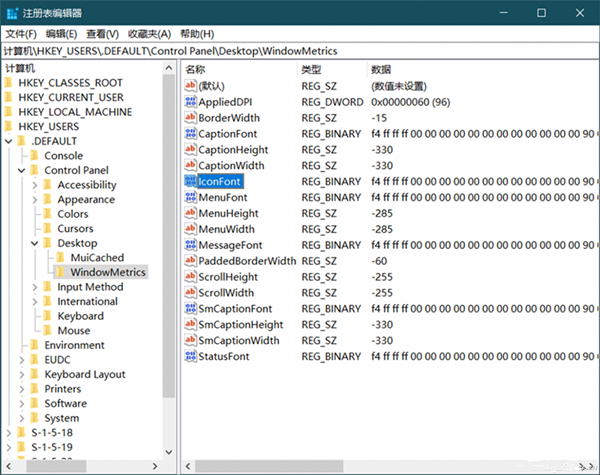
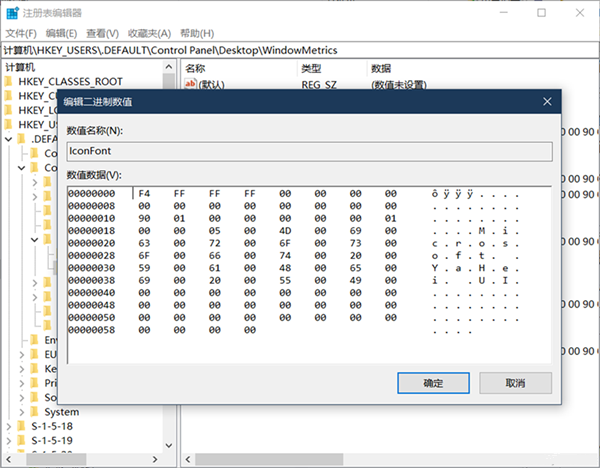

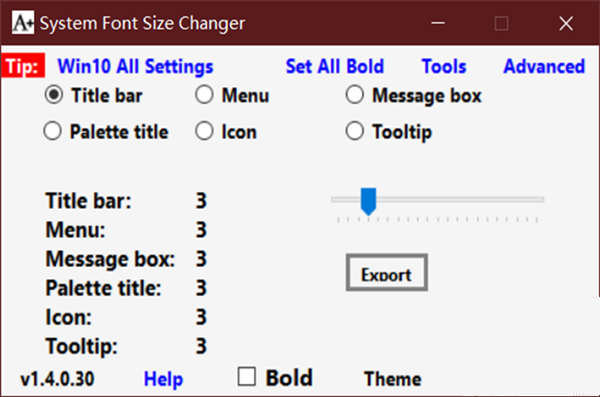
谈谈您对该文章的看